7 Extratores de Imagem para Texto: Para Desktop, Online e Celular
Ao trabalhar em um escritório, você certamente encontrará situações como esta:
Alguém lhe envia uma notificação de texto na forma de uma imagem ou até mesmo uma tabela; ou você só tem tempo para digitalizar informações de texto importantes em uma imagem. Para facilitar a edição e a organização, você precisa extrair o texto da imagem. No entanto, digitar cada caractere enquanto faz referência à imagem é trabalhoso e demorado.
Felizmente, agora existe uma ferramenta mais inteligente: uma extrator de texto de imagem—para ajudar você. Ele utiliza uma tecnologia chamada OCR (Reconhecimento Óptico de Caracteres) para identificar caracteres manuscritos ou impressos em imagens e extraí-los como texto. Diferentes extratores de texto têm níveis variados de precisão na extração de texto. Se não tiver certeza de qual escolher, confira este post. Compilamos uma lista de 7 ferramentas adequadas para uso em desktop, dispositivos móveis e online.
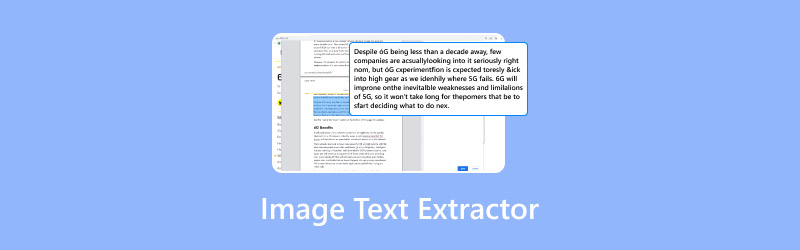
CONTEÚDO DA PÁGINA
- Parte 1. Como selecionar uma imagem para extratores de texto
- Parte 2. 3 Melhores Extratores de Texto de Imagem para Desktop
- Parte 3. Os 2 melhores extratores de texto online
- Parte 4. Os 2 melhores copiadores de texto de imagem para dispositivos móveis
- Parte 5. Perguntas frequentes sobre o Image Text Extractor
Parte 1. Como selecionar uma imagem para extratores de texto
O objetivo final da nossa jornada de leitura e exploração é encontrar o extrator de texto de imagem ideal para você. É claro que você não pode simplesmente começar sem nenhuma preparação.
Primeiro, você precisa entender os principais recursos que um extrator de imagem para texto qualificado deve possuir, permitindo que você realize uma triagem inicial. Com base nisso, você poderá priorizar os aspectos mais importantes para você e tomar uma decisão final entre os melhores candidatos.
Antes de nos aprofundarmos em extratores específicos de IMG para TXT, vamos primeiro esclarecer os critérios de seleção nesta seção.
• Precisão
A precisão é, sem dúvida, a principal prioridade.
Para garantir que os resultados exportados não sejam um amontoado de jargões, você deve primeiro garantir que o idioma usado no texto da conversão de imagem para texto seja suportado pela ferramenta selecionada e que o texto permaneça o mais claro e legível possível. Ao selecionar uma ferramenta, opte por aquelas com maior porcentagem de precisão. Dessa forma, após exportar o texto, você não precisará perder tempo fazendo modificações.
• Velocidade
Se você precisa extrair texto de imagens com frequência, especialmente ao lidar com grandes volumes dessas tarefas, recomendamos selecionar uma ferramenta que suporte processamento em lote e se destaque em velocidade e eficiência de processamento.
Se você só precisa extrair texto ocasionalmente, esse critério pode ser ligeiramente flexibilizado.
• Compatibilidade
Em que formato está o texto exportado? Isso determina a conveniência da edição subsequente. Ao selecionar copiadores de texto de imagem, é melhor garantir que eles sejam compatíveis com os formatos Word, PDF ou TXT.
• Preços
Quanto maior a qualidade do extrator de imagem para texto, maior o preço. Você pode avaliar se vale a pena pagar pela tecnologia OCR com base nas suas necessidades, definir um orçamento adequado e, em seguida, escolher o plano de pagamento mais econômico.
Parte 2. 3 Melhores Extratores de Texto de Imagem para Desktop
Agora que estamos totalmente preparados, vamos começar a selecionar as ferramentas imediatamente.
Elemento PDF
O PDFelement parece ser especialista em lidar com arquivos PDF — e realmente é. Suas principais funções incluem visualização, edição e conversão de arquivos PDF. Atualmente, ele suporta formatos de saída como Word, PPT e TXT.
Ele é equipado com funcionalidade OCR, permitindo que você extraia texto de imagens, especialmente aquelas dentro de arquivos PDF.
389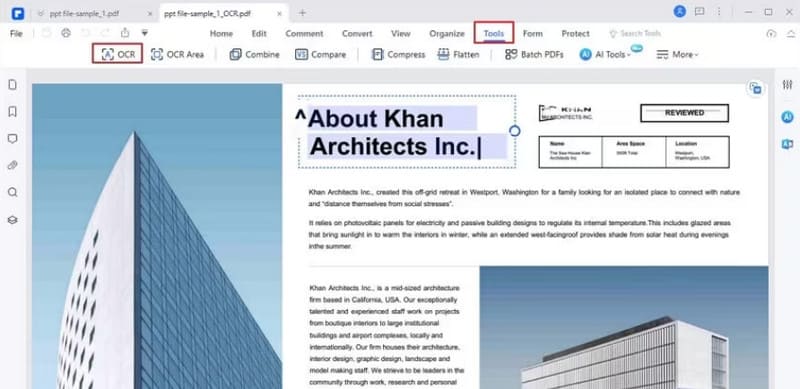
Prós
- Suporta uma ampla variedade de formatos de saída.
- Desempenho rápido, especialmente ao abrir ou converter arquivos PDF.
- Oferece inúmeras opções para edição de texto e imagens em PDF.
Contras
- Tem dificuldades com imagens maiores ou mais complexas.
- As respostas do suporte ao cliente nem sempre são oportunas.
Uma nota
O extrator de texto mais adequado para sistemas operacionais Windows é o OneNote. Desenvolvido pela Microsoft, sua principal função é gerenciar notas. Na versão para desktop, você encontrará uma função OCR. Ela ajudará você a extrair texto de imagens.
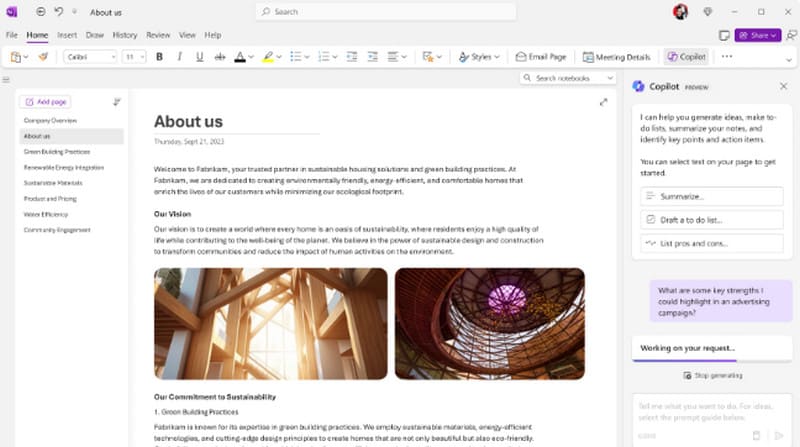
Prós
- Compatível com todos os sistemas operacionais Windows.
Contras
- Compatível apenas com sistemas Windows.
- A versão web não suporta funções de OCR.
ABBYY FineReader PDF
O ABBYY FineReader PDF é um extrator de texto em imagem que pode ser usado por usuários de Windows e Mac. Ele pode ajudar você a abrir e converter arquivos de texto como PDF, Word e Excel, e está equipado com funcionalidade OCR. Mais importante ainda, ele suporta mais de 190 idiomas.
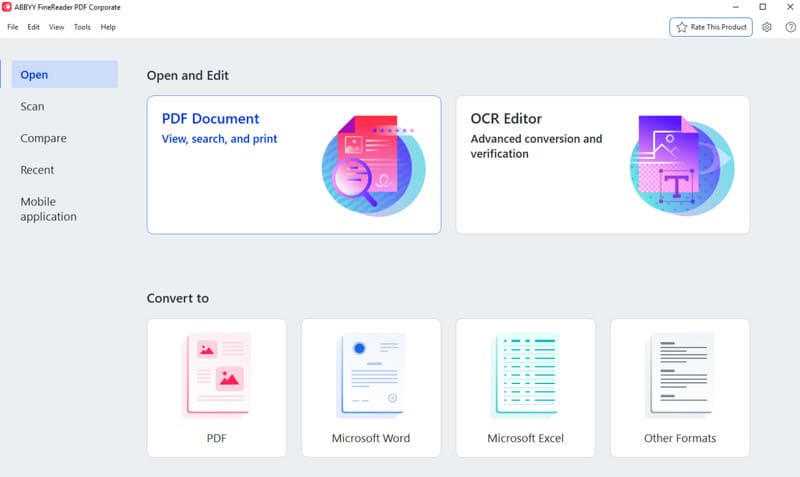
Prós
- Precisão muito alta.
- Suporta vários idiomas.
- O texto extraído mantém o layout e a formatação.
Contras
- O preço da assinatura é caro.
Parte 3. Os 2 melhores extratores de texto online
Se você não quiser passar pelo longo processo de download e instalação, confira os seguintes extratores de texto que podem ser usados diretamente no seu navegador.
OnlineOCR
Tudo é simples com o OnlineOCR, uma ferramenta que combina funcionalidade online com recursos de OCR. Ele permite personalizar o formato de saída e o idioma para converter imagens em texto. Basta enviar seu arquivo e clicar em CONVERTER.
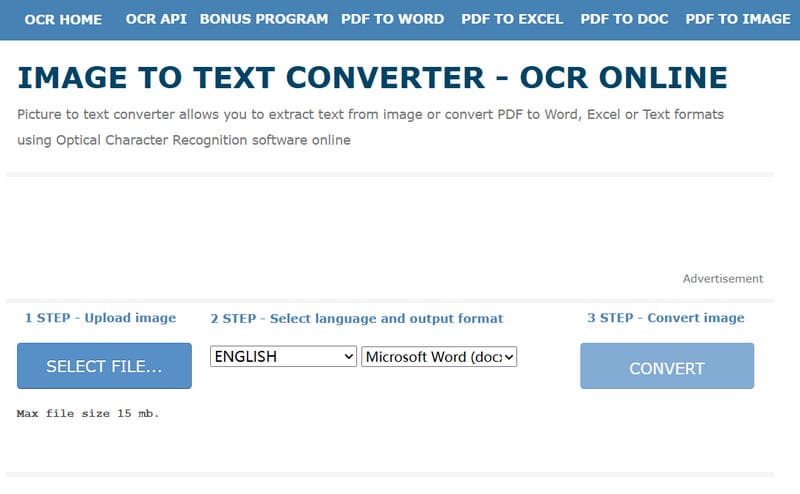
Prós
- Interface amigável.
- Oferece uma ampla gama de opções de idioma de saída.
Contras
- Não é possível processar arquivos maiores que 15 MB.
- Usuários gratuitos estão limitados a converter no máximo 15 páginas por hora.
HiPDF
HiPDF é uma ferramenta que permite visualizar, editar e converter arquivos PDF online. Em sua barra de ferramentas, você encontra ferramentas para converter arquivos PDF para imagem, PPT, Word, HTML e outros formatos, incluindo conversão de imagem para texto.
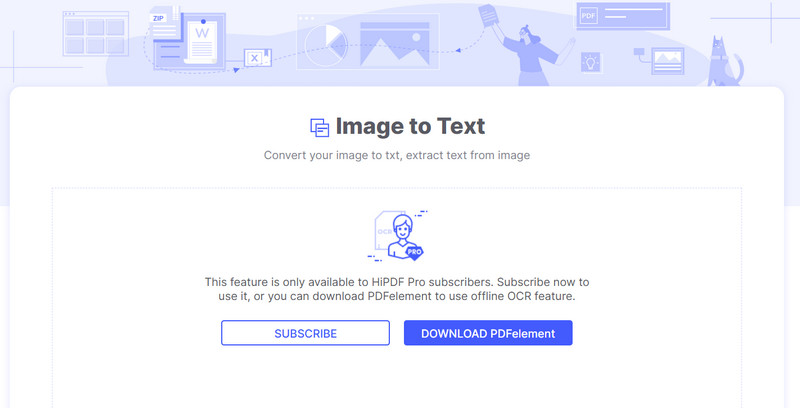
Prós
- Suporta Dropbox, OneDrive e Box para importação/exportação de arquivos.
- As funções integradas de processamento de PDF cobrem quase todos os aspectos.
Contras
- Muitos recursos exigem pagamento para serem desbloqueados.
- A velocidade de carregamento é um pouco lenta.
Parte 4. Os 2 melhores copiadores de texto de imagem para dispositivos móveis
Inevitavelmente, haverá momentos em que você não terá um computador à mão e precisará usar o celular para lidar com documentos. Se precisar extrair texto de imagens no seu celular, confira estas duas ferramentas.
Scanner de texto
O Text Scanner é um extrator de texto em imagens para celulares Android. Você pode usá-lo para extrair conteúdo de imagens que contenham texto manuscrito ou impresso. Ele gerará o conteúdo como texto copiável e editável.
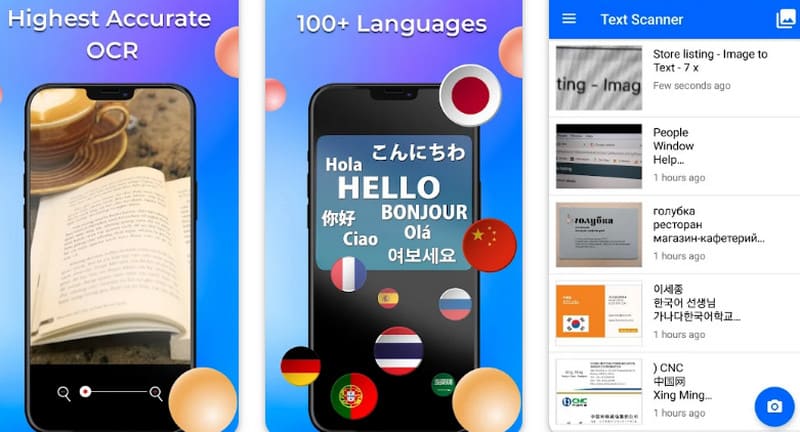
Prós
- Não é necessário selecionar manualmente o idioma do texto de destino. Ele o detectará automaticamente.
- Suporta mais de 100 idiomas.
Contras
- Não disponível gratuitamente.
- Não suporta processamento em lote.
Scanner Pro
Se você usa um dispositivo iOS, recomendamos o Scanner Pro. Ele exporta texto de imagens e permite digitalizar texto diretamente com a câmera do seu celular ou iPad e convertê-lo em texto para salvar.
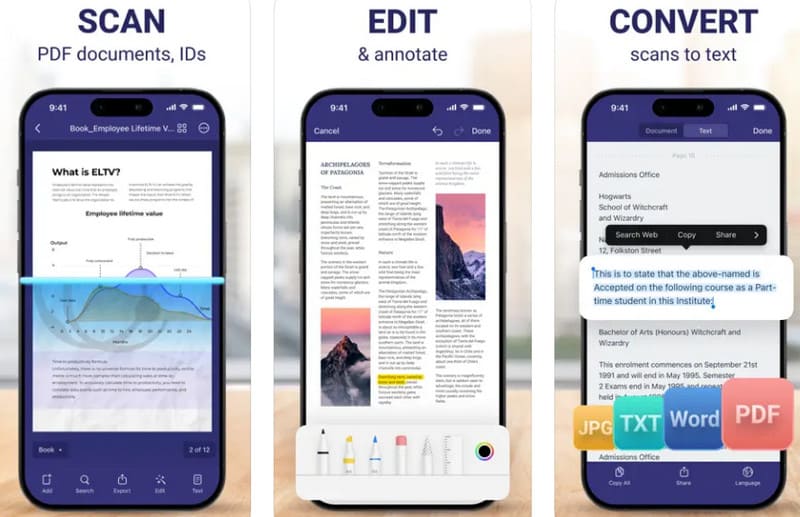
Prós
- Suporta conversão de arquivos.
- Corrige automaticamente imagens distorcidas digitalizadas.
Contras
- É necessário pagamento para desbloquear.
Parte 5. Perguntas frequentes sobre o Image Text Extractor
Como extrair texto de uma imagem?
Use um extrator de texto de imagem profissional. Existem ferramentas adequadas disponíveis online, para desktop e dispositivos móveis. Geralmente, você só precisa enviar a imagem e selecionar o idioma de destino.
O que posso usar para adicionar texto a uma imagem?
Muitos programas de software de edição de imagem e vídeo permitem que você adicionar texto às imagens como Vidmore Video Converter e Adobe Express.
Podemos remover texto de uma imagem?
Claro. Use o Photoshop para remover texto de imagens, ou você pode usar ferramentas alimentadas pela tecnologia de IA.
Conclusão
Este artigo recomenda sete extratores de texto de imagem para você. Entre eles, três programas de desktop têm desempenho estável, dois sites abrem rapidamente e dois aplicativos móveis são fáceis de usar e suportam digitalização direta de texto da câmera de um celular para conversão. No início do artigo, já explicamos como filtrá-los. Agora, depende de qual plataforma você precisa usar com mais frequência para tarefas de conversão de imagem em texto.



